아이폰 iOS13 제스처로 텍스트 빨리 복사 & 붙여넣기
IT,PC,모바일,스마트폰 정보와 팁 그리고 제품리뷰와 생활정보
아이폰 iOS13 제스처로 텍스트 빨리 복사 & 붙여넣기
아이폰을 사용하고, iOS13 을 사용하신다면 텍스트를 복사할때 제스처로 복사하고 붙여 넣기 해보세요. 실제로는 사용하시는 분에 따라서 효율적일수도 있고 그렇지 않을수도 있겠지만 iOS13 에서 추가된 기능으로 제스처를 이용해서 간단하게 텍스트를 복사하고 다른곳에 붙여 넣을수가 있습니다. 이번 포스팅에서는 알고 계시는 분들도 있을수 있고, 모르는 분들도 있을수 있는 아이폰 iOS13 제스처로 텍스트 빨리 복사 하고 붙여넣기 하는 방법에 대해서 알아 보려고 합니다.

첫번째, iOS13 에서 제스처로 빠르게 텍스트 복사하는 방법
제스처를 이용해서 아이폰에서 빠르게 텍스는 트를 복사 하는 방법으로 일단은 텍스트를 선택 하는 방법은 기존 방법과 동일 합니다. 그뒤에가 중요한데요. 손가락 3개를 동시에 모아 주세요~ 그러면 선택되어져 있는 텍스트가 복사가 되는걸 보실수가 있습니다. 처음에는 조금 어색하거나 동작이 쉽지 안아서 잘 안되시는 분들도 있는거 같지만. 적응 하고 나면 꾀 편하면서 자주 사용하게 되는 방법일거 같네요.

두번째, iOS13 에서 제스처로 빠르게 텍스트 붙여넣기 하는 방법
이제 위 방법을 사용해서 텍스트를 복사했다면 붙여넣기를 해봐야겠죠. 짐작 하셨을거 같지만 iOS13 에서 제스처로 텍스트를 붙여 넣는 방법은 손가락 3개를 동시에 쫙 펴주는 겁니다. 복사하기 반대라고 생각하면 쉬울거 같은데요. 약간 화면위에 글자를 뿌리는듯한 느낌을 주는 제스처인거 같아요. 실제로 해보시면 아시겠지만 매우 간단하게 텍스트를 붙여 넣는걸 알수가 있습니다.
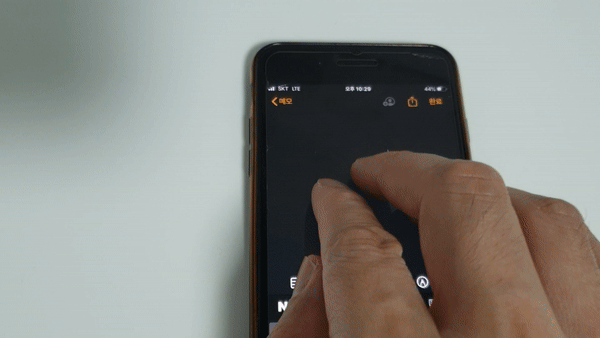
세번째, iOS13 에서 제스처로 실행취소 하는 방법
이제 텍스트를 복사하고 붙여 넣기를 해보셨다면 바로 이전 작업 실행 취소를 하는 방법도 제스처로 알아 보겠습니다 .마찬가지로 손가락 세개를 이용하는 방법이고 매우 간단하게 화면을 세손가락을 두번 쳐주시면 됩니다. 그러면 방금전에 실행했던 작업이 취소가 되는걸 볼수가 있을거에요.
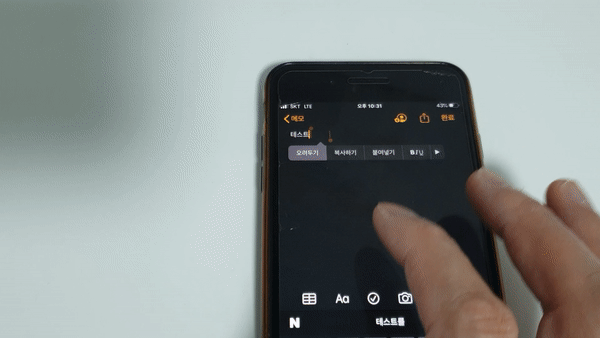
이상으로 아이폰 사용하시는 분들은 조금 편해질(?) 수 있는 제스처를 이용한 텍스트 복사하는 방법, 그리고 다시 붙여넣는 방법과 마지막으로 이전 작업 실행취소를 하는 방법에 대해서 알아 보았습니다. 그냥 실제로 메뉴를 눌러서 하는 방법이 편하신 분들도 있기는 하겠지만, 조금이라도 편하게 아이폰을 사용할수 있는 방법이 아닐까 싶어서 포스팅 남겨 봅니다. ^^ 그럼 도움이 되셨기 바라면서 이만 마치도록 할께요. 읽어주셔서 감사합니다.
